С правилните инструменти и умел подход, едно обикновено изображение може да се превърне в впечатляващо произведение на изкуството. В това ръководство ще се фокусираме върху създаването на излъчвания на отработени газове в Photoshop, които изглеждат реалистично и впечатляващо. Ще научиш как да създаваш блестящо, завладяващо излъчване само с две слоя, което има феноменален ефект както на залез, така и в други сцени. Нека започваме!
Най-важни открития
- Използването на два слоя е решавающе за оптималното представяне на излъчвания на отработени газове.
- С режима „линейно затрудняване“ можеш да постигнеш блестящ светлинен ефект.
- Изборът на правилните цветове е решаващ за създаването на убедителни светлинни източници.
Стъпка по стъпка ръководство
За да създадеш впечатляващи излъчвания на отработени газове в изображението си, следвай тези стъпки:
Стъпка 1: Създаване на нов слой за пара
За да направиш прехода между излъчването на отработените газове и облака по-реалистичен, създай нов празен слой. Назови този слой „Пара“. Увери се, че предният цвят е настроен на бяло и непрозрачността на четката е 5%. Започни да рисуваш около дъното на обектите си, за да оживиш изображението.
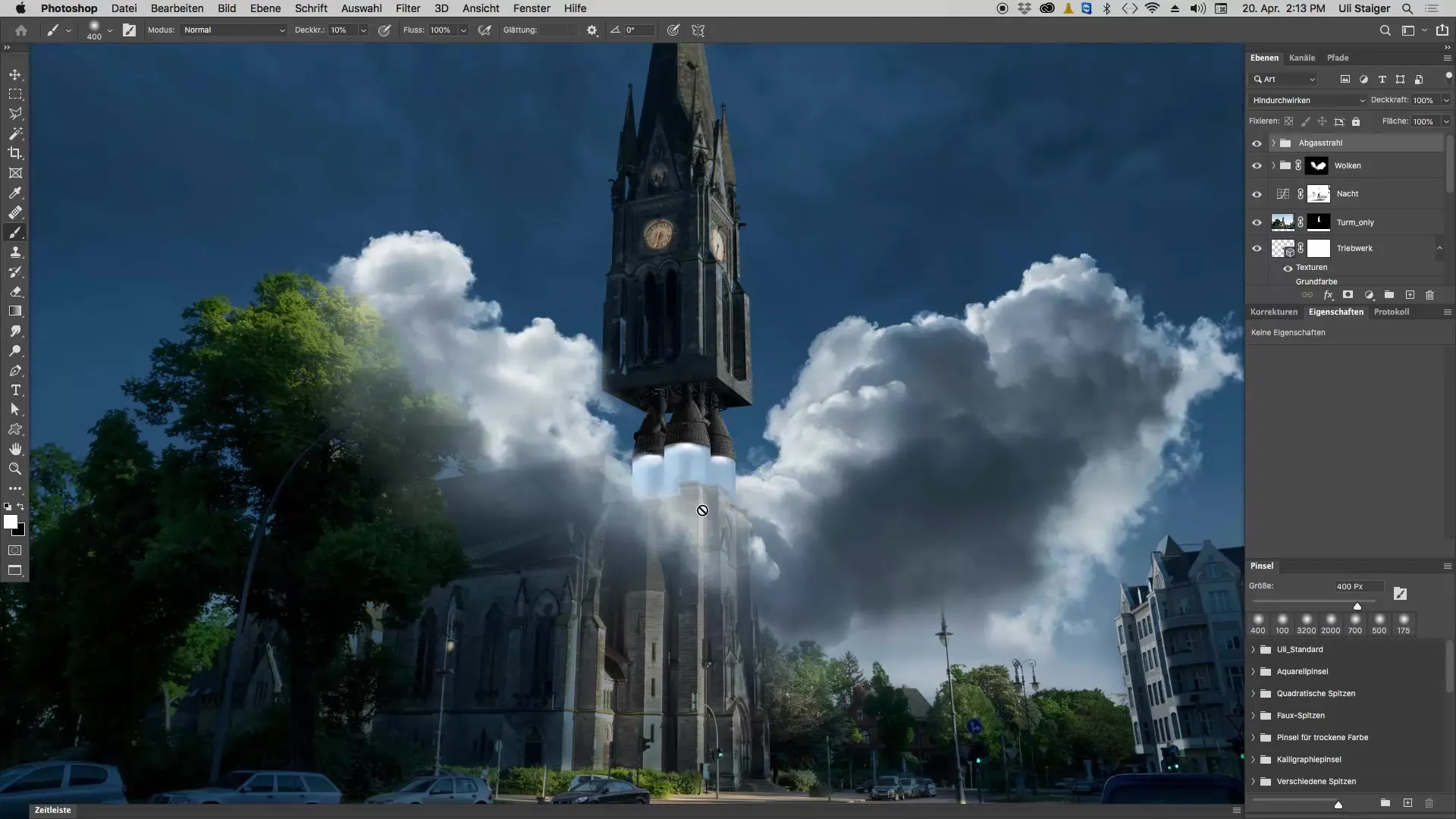
Стъпка 2: Оформяне на преходите
За да се увериш, че преходите между цветовете не са резки, а меки и плавни, рисувай леко по ръбовете на парата. Увери се, че поставяш няколко дими в близост до дърветата. Това ще придаде на изображението повече дълбочина и реализъм.
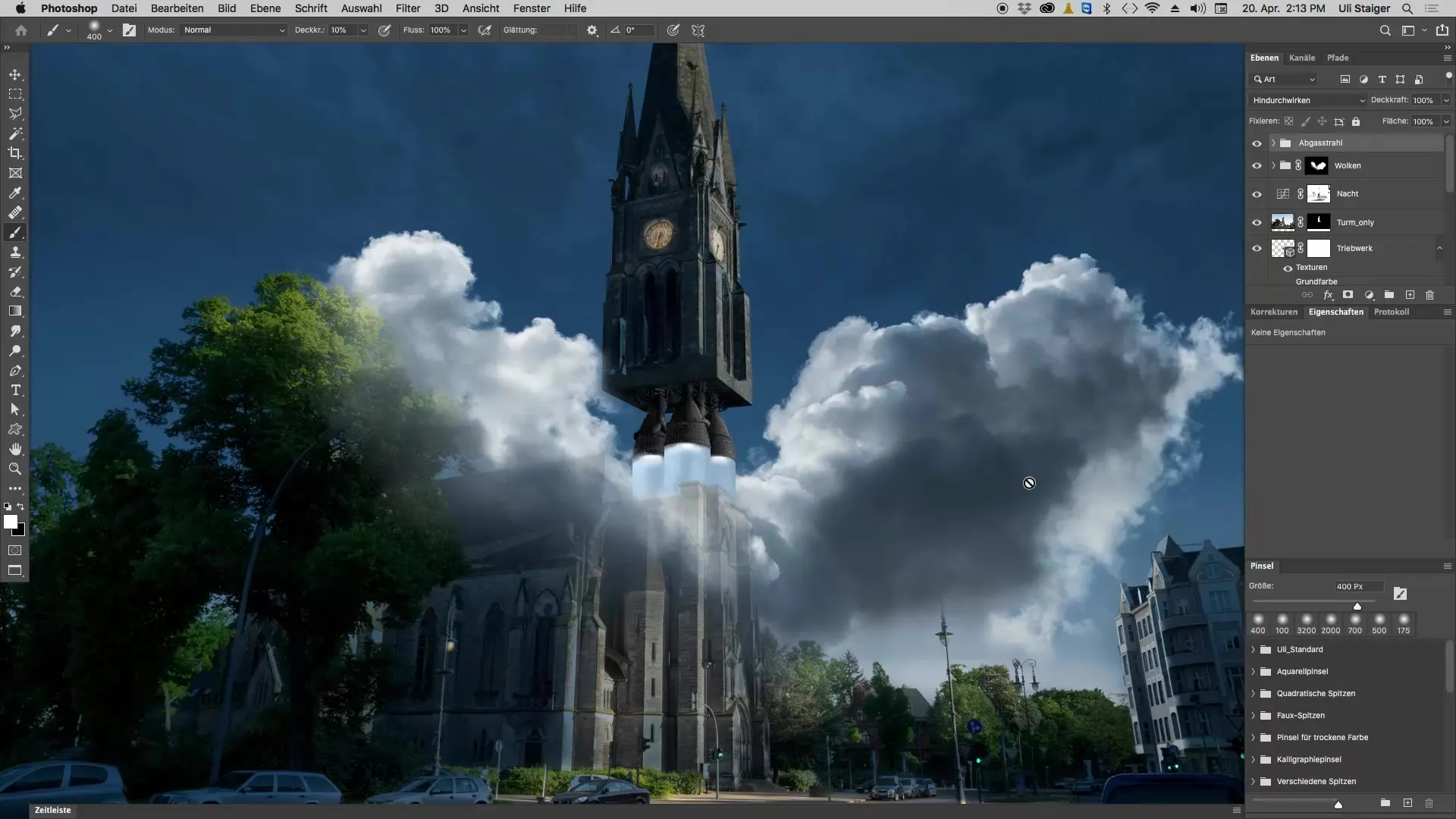
Стъпка 3: Добавяне на нов слой за светлината
Сега е време да се погрижиш за излъчването. Създай нов слой и в панела със слоеве се увери, че режимът е настроен на „линейно затрудняване“. Увери се, че запълващият цвят е черен, за да заработи този режим. Тази стъпка е решаваща за постигане на желания светлинен ефект.
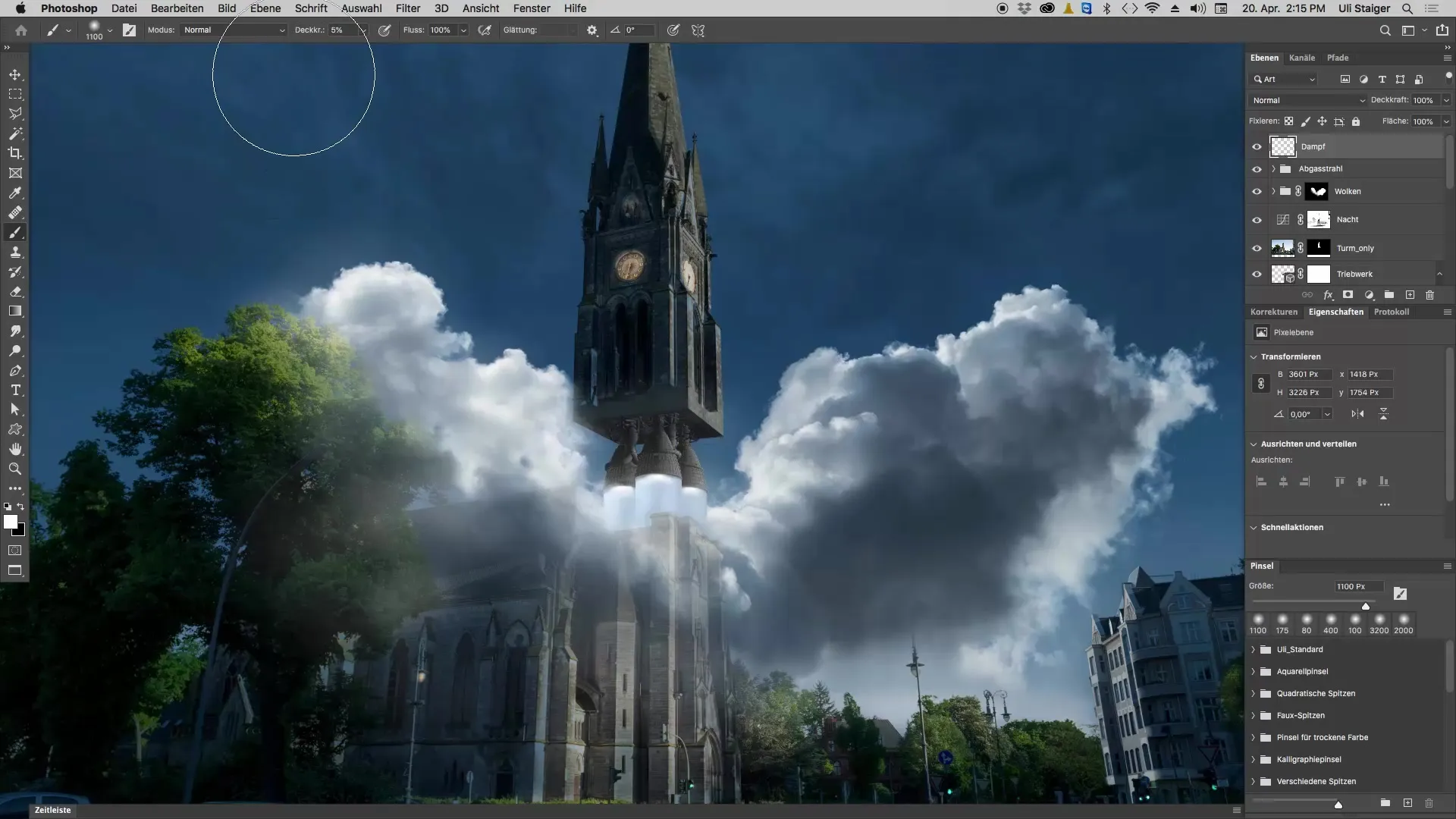
Стъпка 4: Избор на правилния цвят
Когато работиш със светлина, е важно да избераш колкото се може по-чист цвят. Тези цветове можеш да намериш в горната част на цветния квадрат. Увери се, че избираш цвета на мястото, където горния ръб на квадрата е видим. Ако искаш да създадеш красиво оранжево, внимавай да избираш малко по-дълбок червен тон, тъй като цветът в противен случай може да изглежда жълт.
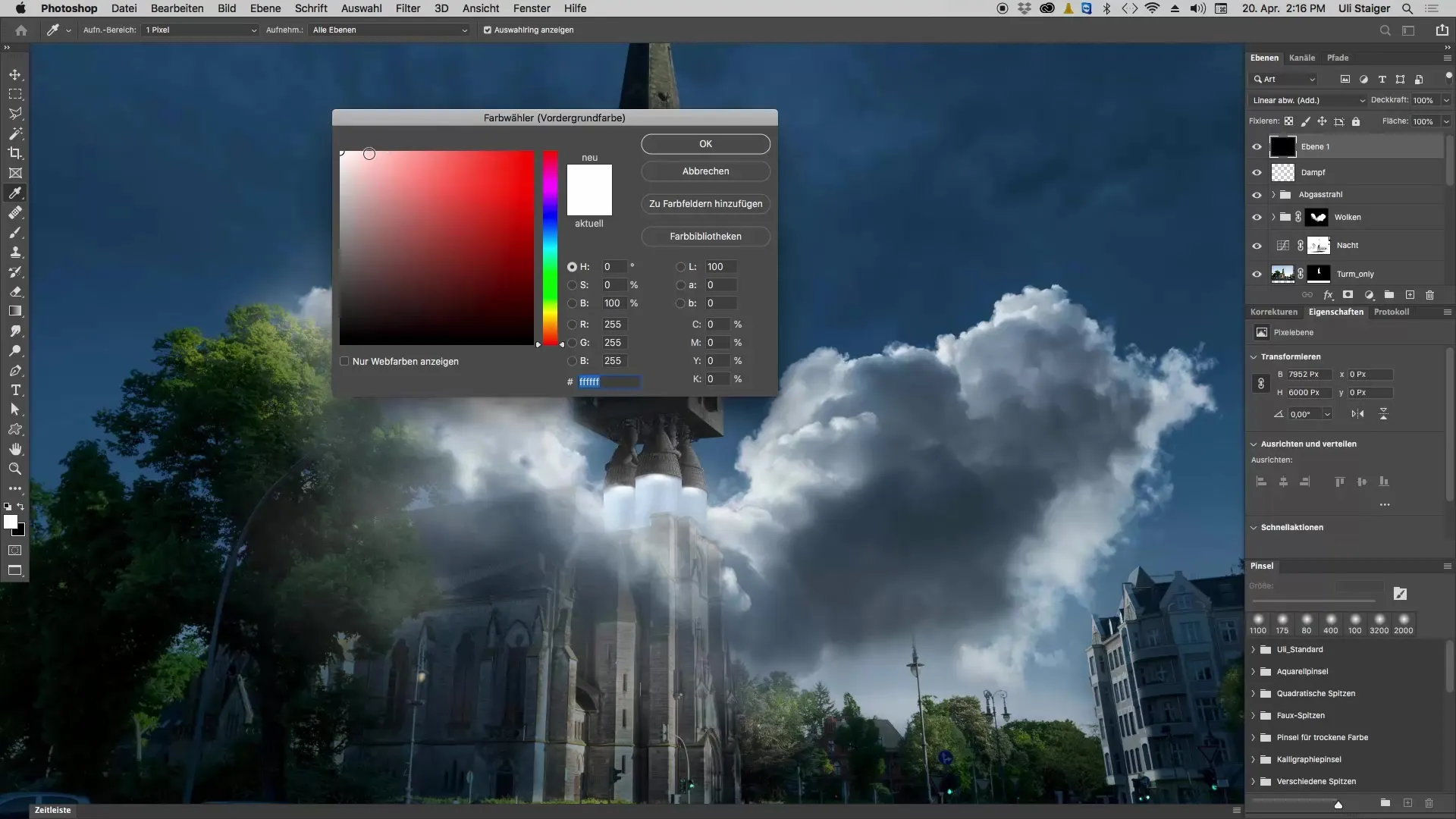
Стъпка 5: Рисуване с новия цвят
Сега сложи четката си и започни с леко нисък удар на четката с 5% непрозрачност. Премини през излъчването на отработените газове и се увери, че достатъчно от новия цвят е видим. Можеш да рисуваш и извън началната позиция, за да засилиш светлинния ефект.
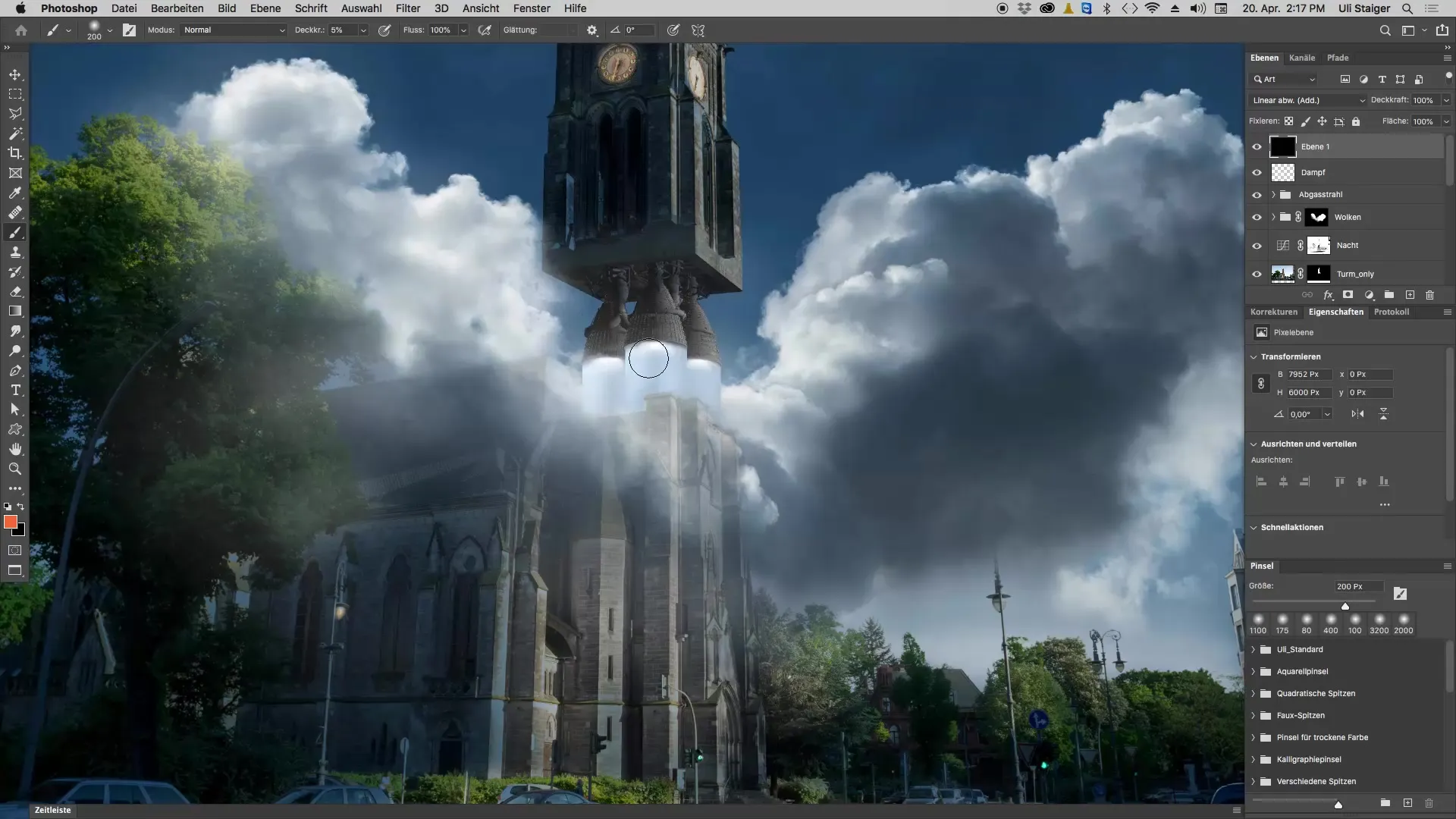
Стъпка 6: Настройка на нюанса
Ако установиш, че цветът е твърде червен или твърде интензивен, можеш да настроиш нюанса с клавиша за контрол и „U“. Избери стойност, която ти харесва – малък плъзгащ механизъм към жълто може да придаде на изображението по-естествен вид.
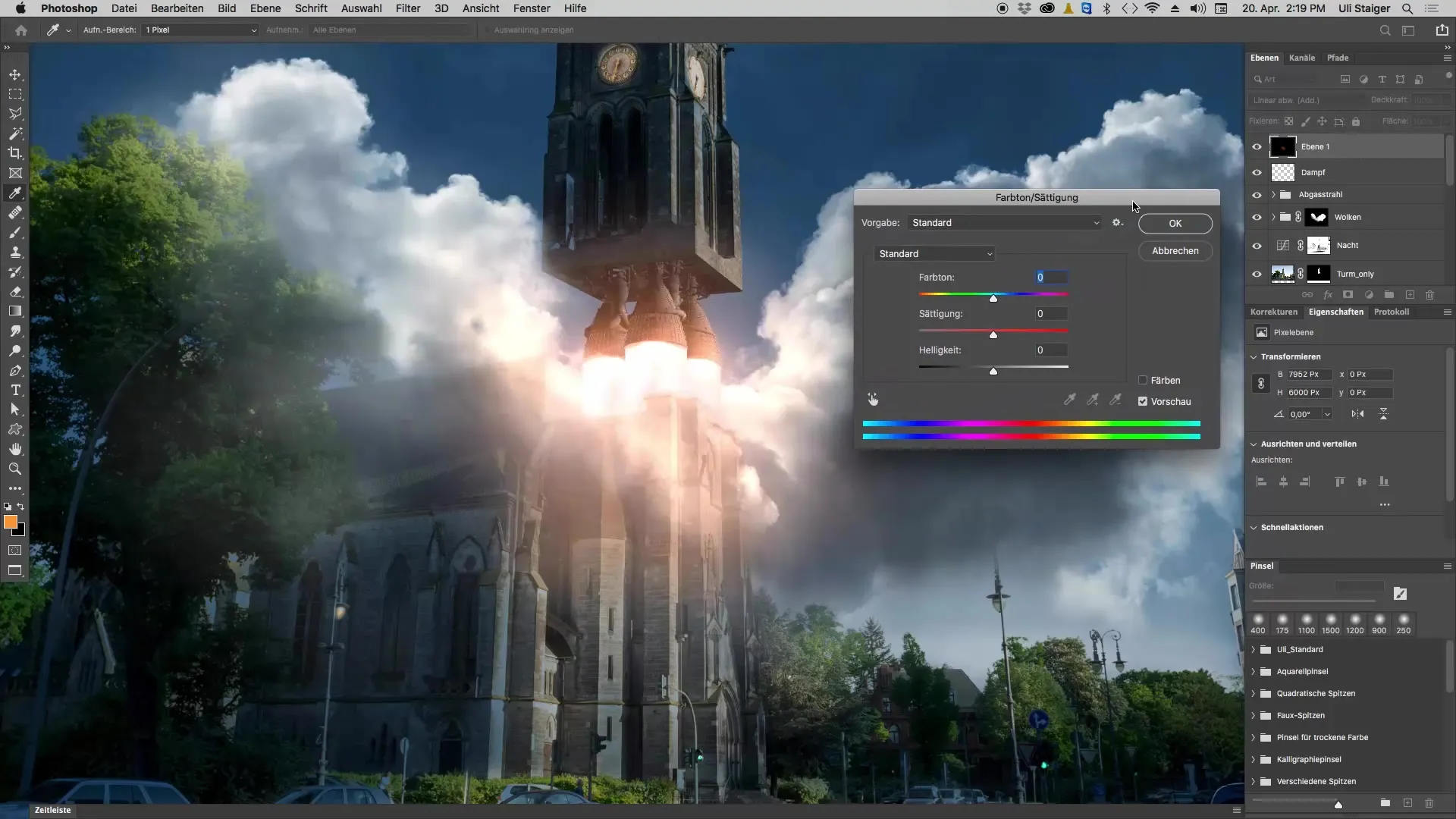
Стъпка 7: Завършителни настройки
Светлинните ефекти трябва сега да изглеждат ясни и привлекателни. Можеш да настройваш различните слоеве, за да се увериш, че светлината идва директно от излъчването на отработените газове на обекта и правилно отразява както околната среда, така и облаците. Накрая, преименувай слоевете, за да можеш лесно да разпознаеш какво представят.
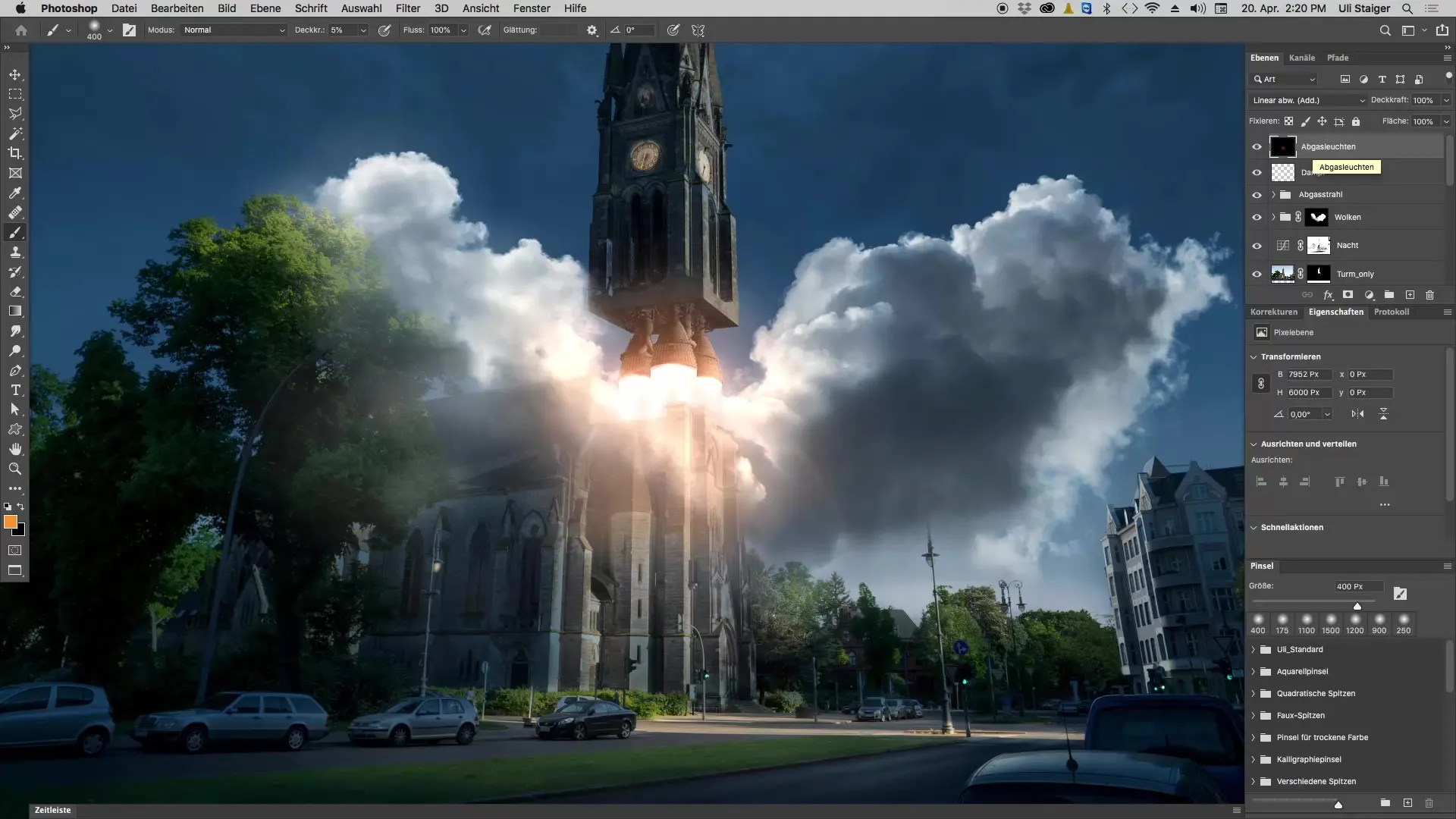
Резюме – Създаване на излъчвания на отработени газове в Photoshop
Създаването на излъчвания на отработени газове в Photoshop е креативен процес, който изисква търпение и прецизност. С само два слоя и правилното боравене с цветове и настройки на режимите, можеш да постигнеш впечатляващи ефекти, които ще повдигнат изображенията ти на ново ниво.
Често задавани въпроси
Кои цветови режими ми трябват за реалистични излъчвания на отработени газове?Използвай режима „линейно затрудняване“ за оптимални светлинни ефекти.
Как да избера правилния цвят?Използвай най-чистите цветове в горната част на цветния квадрат в Photoshop.
Мога ли да преименувам слоевете си след това?Да, препоръчително е да им дадеш наименования, за да увеличиш прегледността.
Как мога да настроя нюанса?Използвай клавиша за контрол и „U“, за да промениш нюанса по желание.
Мога ли да променям непрозрачността на четката по всяко време?Да, можеш да променяш непрозрачността по всяко време по време на рисуването, за да контролираш интензивността на цветовете си.


